Som du redan vet laddar Windows 10 ned och installerar automatiskt alla Windows- eller drivrutinsuppdateringar, när de är tillgängliga. Men i vissa fall kan installationen av en specifik uppdatering i Windows 10 misslyckas och av den anledningen är det bättre att förhindra Windows 10 att installera den uppdateringen, tills Microsoft fixar felet eller släpper en ny version av den uppdateringen.
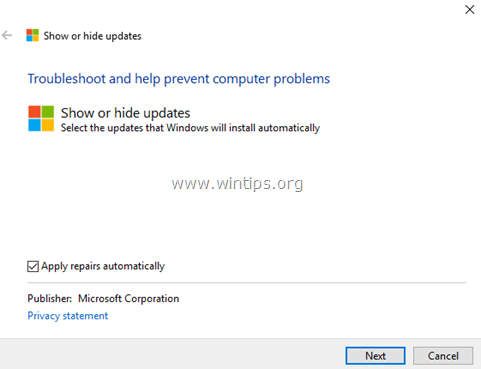
Den här handledningen innehåller detaljerade instruktioner om hur du blockerar den automatiska installationen av en uppdatering i Windows 10.
- Relaterade artiklar:
- Hur man stänger av Windows 10-uppdateringar permanent.
- Hur man avinstallerar uppdateringar i Windows 10/8/7 OS.
Hur man blockerar den automatiska installationen av en specifik uppdatering eller drivrutin på Windows 10.
1. Navigera till denna länk: https://support.microsoft.com/en-us/kb/3073930
2. Scrolla ner och klicka på Ladda ner felsökningspaketet "Visa eller dölj uppdateringar" nu länk och Spara filen till din dator. *
* Anmärkningar: Eftersom Microsoft har tagit bort verktyget från sin supportsida kan du ladda ner det från MajorGeeks.

3. Dubbelklicka för att köra den nedladdade filen "wushowhide.diagcab" och klicka Nästa på den första skärmen.
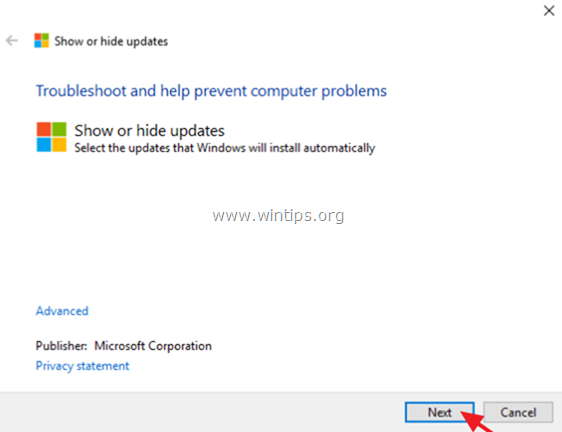
4. Klicka sedan Dölj uppdateringar.

5. Välj uppdateringen som du vill blockera och klicka Nästa.
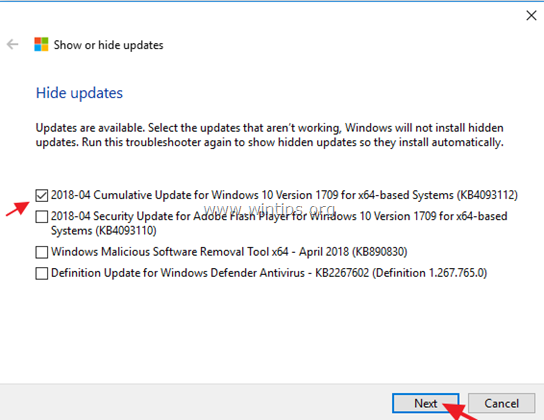
6. Stäng verktyget "Visa dölj uppdateringar". *
* Notera: Om du vill installera den blockerade uppdateringen vid en framtida tidpunkt kör du verktyget "Visa dölj uppdateringar" igen och väljer 'Visa dolda uppdateringar' alternativ för att avblockera den dolda (blockerade) uppdateringen.
Det är allt! Låt mig veta om den här guiden har hjälpt dig genom att lämna din kommentar om din upplevelse. Gilla och dela den här guiden för att hjälpa andra.